Windows7桌面IE浏览器图标完全删除办法介绍
发布时间:2022-03-07 文章来源:xp下载站 浏览: 39
|
系统软件是指控制和协调计算机及外部设备,支持应用软件开发和运行的系统,是无需用户干预的各种程序的集合,主要功能是调度,监控和维护计算机系统;负责管理计算机系统中各种独立的硬件,使得它们可以协调工作。系统软件使得计算机使用者和其他软件将计算机当作一个整体而不需要顾及到底层每个硬件是如何工作的。
我们知道,Win7系统自带IE浏览器,用户在桌面上可以看到IE图标,不过,现在很多用户都在使用第三方浏览器,所以,很多用户很少用到IE浏览器。最近,有些用户通过普通方法删除桌面IE图标后开机重启又会出现此图标,那么,如何彻底删除桌面IE图标呢?下面,小编就来和大家详细介绍Win7电脑中彻底删除IE浏览器的操作方法。
具体方法如下:
1、首先点击电脑左下角的“开始”,之后在打开菜单中选择“运行”;

2、点击运行后,就打开运行对话框,在输入框中输入gpedit.msc,然后点击下面的“确定”按钮,执行gpedit.msc命令;
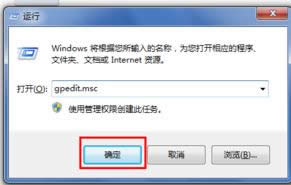
3、执行gpedit.msc命令后,就打开“本地组策略编辑器”;
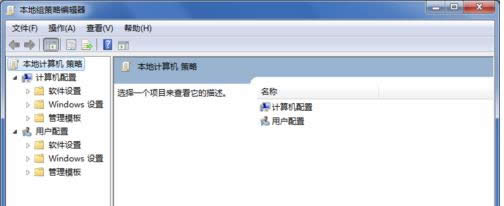
4、在 “本地组策略编辑器”的左边菜单列表中依次打开“用户配置”-----“管理模板”-----“桌面”,之后在右边设置功能列表中选择“隐藏桌面上的Internet Explorer 图标”;
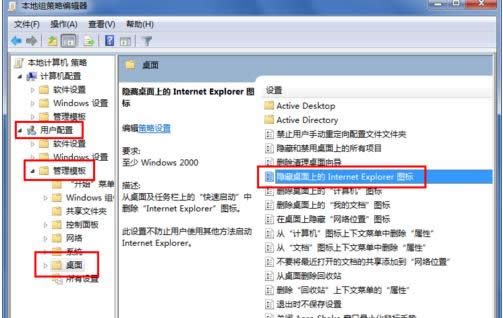
5、双击 “隐藏桌面上的Internet Explorer 图标”打开隐藏桌面上的Internet Explorer 图标功能设置对话框,当前状态为未配置;

6、将当前的状态改为“已启用”,之后注销或者重启系统,这样我们在桌面就看不到IE图标了。

以上就是Win7桌面IE浏览器图标彻底删除技巧,通过以上操作后电脑桌面就不会出现IE图标来。要是用户需要删除IE浏览器话不妨参考本文介绍的方法来删除,希望可以帮助到大家。 系统软件一般是在计算机系统购买时随机携带的,也可以根据需要另行安装。 |
本文章关键词: Win7桌面IE浏览器图标完全删除办法介绍
相关文章
本类教程排行
系统热门教程
本热门系统总排行

